
Lesley Fowler
0
1190
180
J'ai acheté mon premier téléphone portable à la fin de 1998. C'était un produit de pointe avec un écran noir et vert, la possibilité d'envoyer des SMS et de passer des appels, et - êtes-vous prêt? - sonneries monophoniques!
J'étais très fier de posséder le gadget qui m'a coûté quelques mois de mon salaire, car seules quelques personnes pouvaient se permettre d'acheter un téléphone cellulaire à cette époque, et tous les téléphones de cette époque ne pouvaient pas jouer des sonneries monophoniques. La plupart ne pouvaient que bip.
Maintenant, la technologie de sonnerie a dépassé de loin le monophonique. La polyphonique est également dépassée. Même les téléphones bon marché fabriqués en Chine utilisés par les vendeurs de fruits et légumes de la rue - qui marchent dans les ruelles humides des pays pauvres du tiers monde - peuvent utiliser des chansons MP3 comme sonneries.
Bien que vous puissiez acheter des sonneries pour votre téléphone portable si vous le souhaitez, créer un jeu vous semblera plus gratifiant. En prime, vous pouvez montrer à vos amis et parents vos sonneries uniques que personne d'autre n'a encore. Et si vous utilisez un iPhone, votre chemin pour pouvoir créer l'une de vos propres sonneries est très clair.
Saisir des marchandises de Garageband
Peut-être de nombreux utilisateurs de Mac ne savent-ils pas qu'ils disposent d'un outil pour créer leurs propres sonneries iPhone rapides et uniques: Garageband. Ce logiciel de création musicale facile à utiliser est offert gratuitement à l'achat d'un appareil Mac dans le cadre de la suite iLife..
Pour créer votre propre sonnerie à l'aide de la dernière version de Garageband - v '09, il vous suffit de choisir le “sonnerie iPhone” menu de l'écran de démarrage, puis choisissez Exemple de sonnerie (pour utiliser et éditer un échantillon prédéfini), Boucles (pour en utiliser et en créer un nouveau à l'aide de boucles Apple Loops) et Voice (pour utiliser votre propre voix comme sonnerie)..
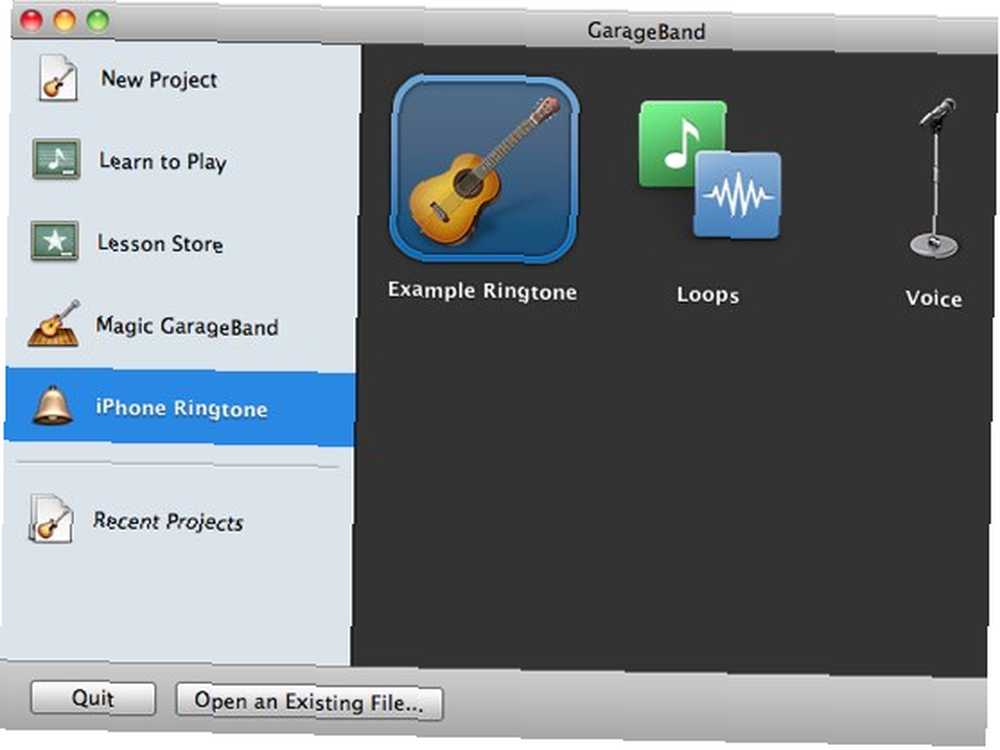
La prochaine étape serait de donner un nom à ce projet et de choisir l’endroit où le sauvegarder. À moins que vous ne parliez un langage musical, je vous suggère de ne pas vous mêler des réglages de la chanson (tempo, signature et tonalité). Et en fait, vous n’avez pas besoin de le faire, car nous ne traiterions pas de toute façon avec la construction complexe de chansons.
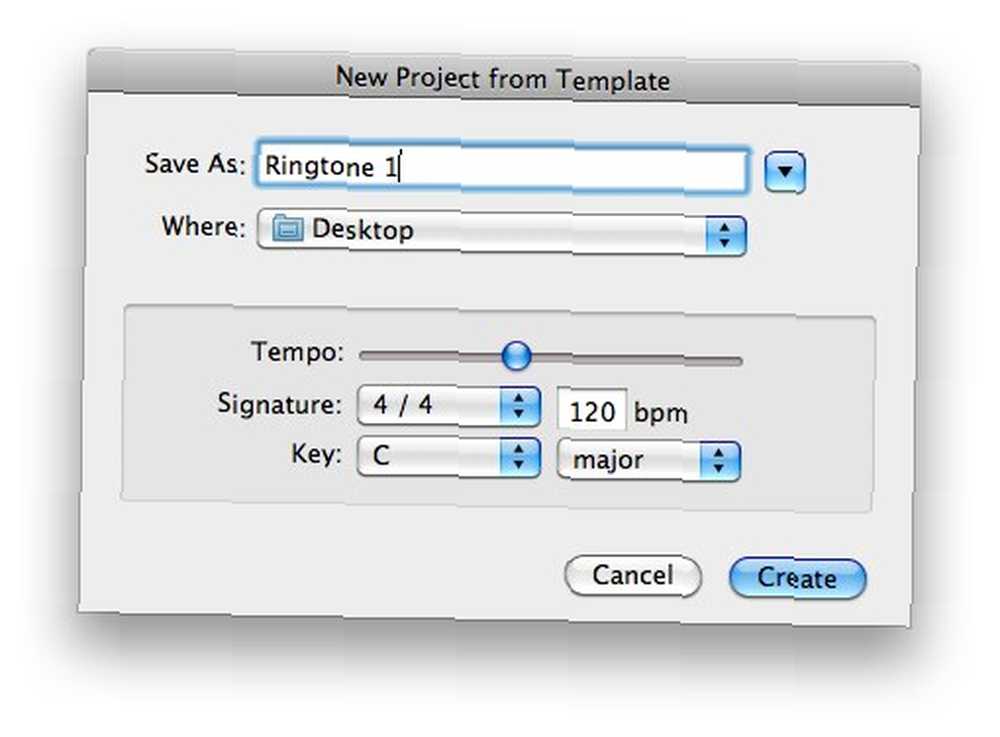
Pour ceux qui ont choisi Example Ringtone, vous verrez un exemple de 17 secondes. Cliquez sur le bouton de lecture pour l'écouter. Si vous souhaitez l'utiliser, vous pouvez l'exporter sous forme de sonnerie (pour plus d'informations à ce sujet plus tard).
La même chose s'applique si vous choisissez des boucles. Mais ici, vous pouvez améliorer votre tonalité en ajoutant plus de boucles à partir de la bibliothèque de boucles dans le volet de droite..
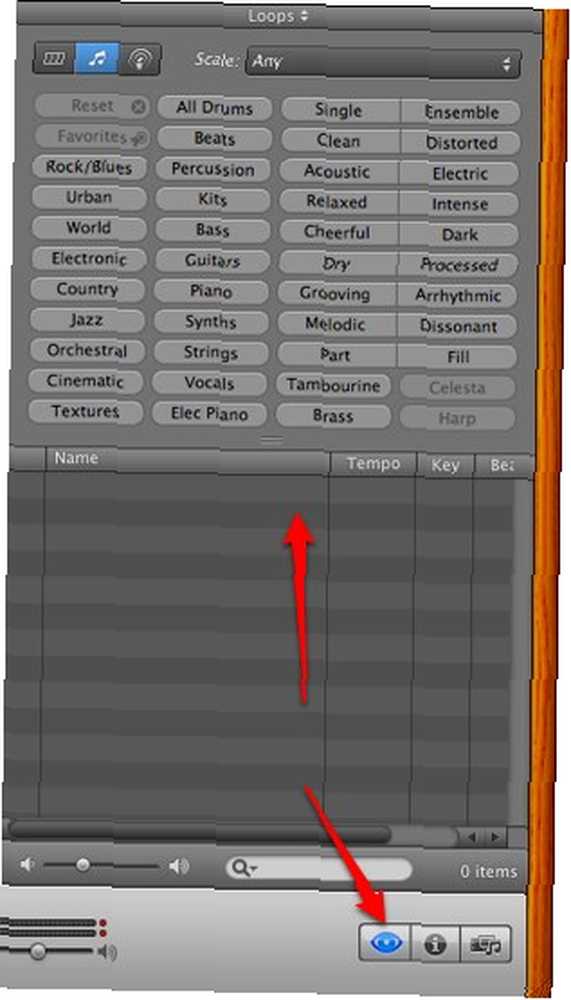
Enregistrer votre propre voix
L'option vocale vous donnera deux pistes préconfigurées: Male Basic et Female Basic afin que vous n'ayez rien à ajuster pour optimiser l'enregistrement..
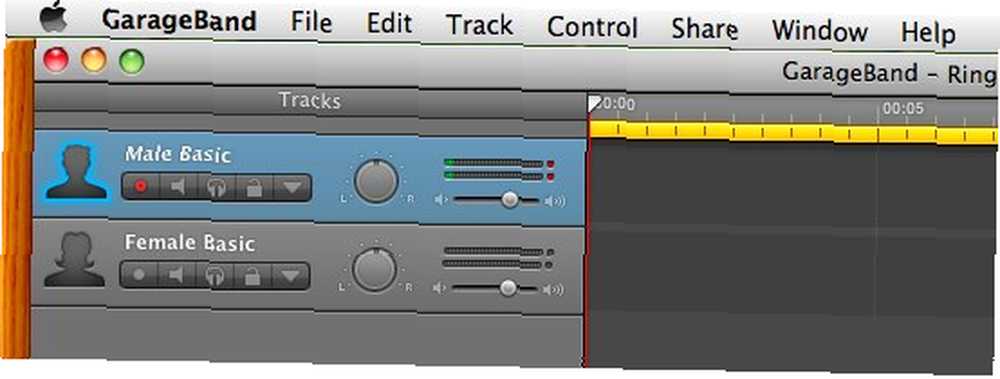
Il existe de nombreuses autres configurations de voix disponibles dans le volet d'informations sur la piste de droite..
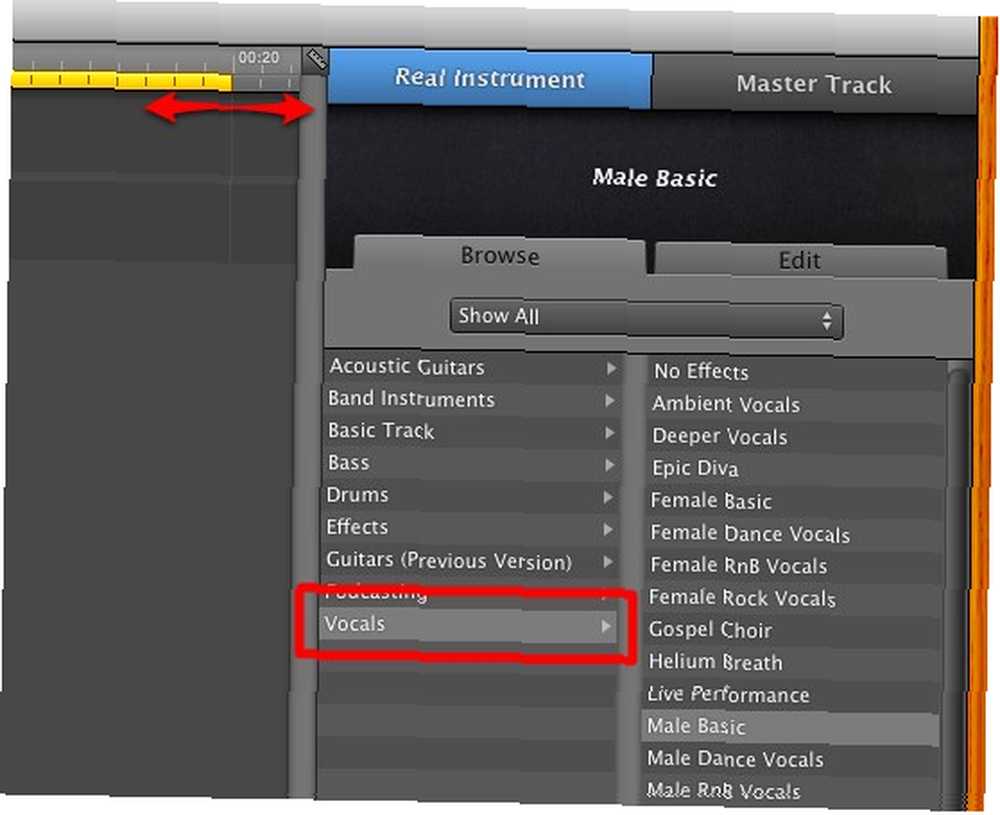
Vous aurez également à utiliser une boucle de 20 secondes allouée, mais vous pouvez régler ce problème en faisant glisser la fin de la barre de boucle jaune vers la position temporelle souhaitée..
En fait, celui que nous appelons la sonnerie peut être une chanson, d’une chanson standard à une parole. Si vous avez une voix de radiodiffuseur profonde, par exemple, vous pouvez simplement parler de votre propre sonnerie. Mais l’option Voice est également un bon point de départ si vous pouvez chanter (ou non) et que vous souhaitez enregistrer une mini-chorale de vous-même comme sonnerie. Garageband permet à ses utilisateurs de créer des chansons à partir de nombreuses pistes telles que Voice 1, Voice 2, Voice 3, etc..
Pour ajouter des pistes, allez au menu Piste -> Nouvelle piste ou utilisez Commande + Option + N
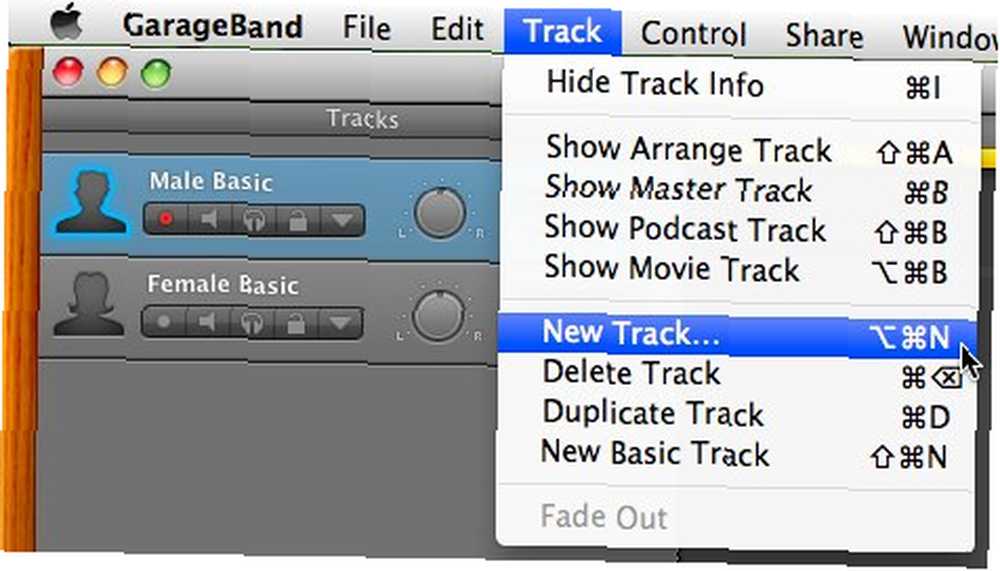
Utiliser des chansons d'iTunes
Personnellement, je voudrais choisir comme sonnerie une partie d’une chanson existante d’iTunes. Donc, une fois que la fenêtre principale de Garageband s’est ouverte, je supprime simplement la piste existante (Commande + Supprimer) et choisissez le navigateur multimédia dans le coin inférieur droit de la fenêtre..
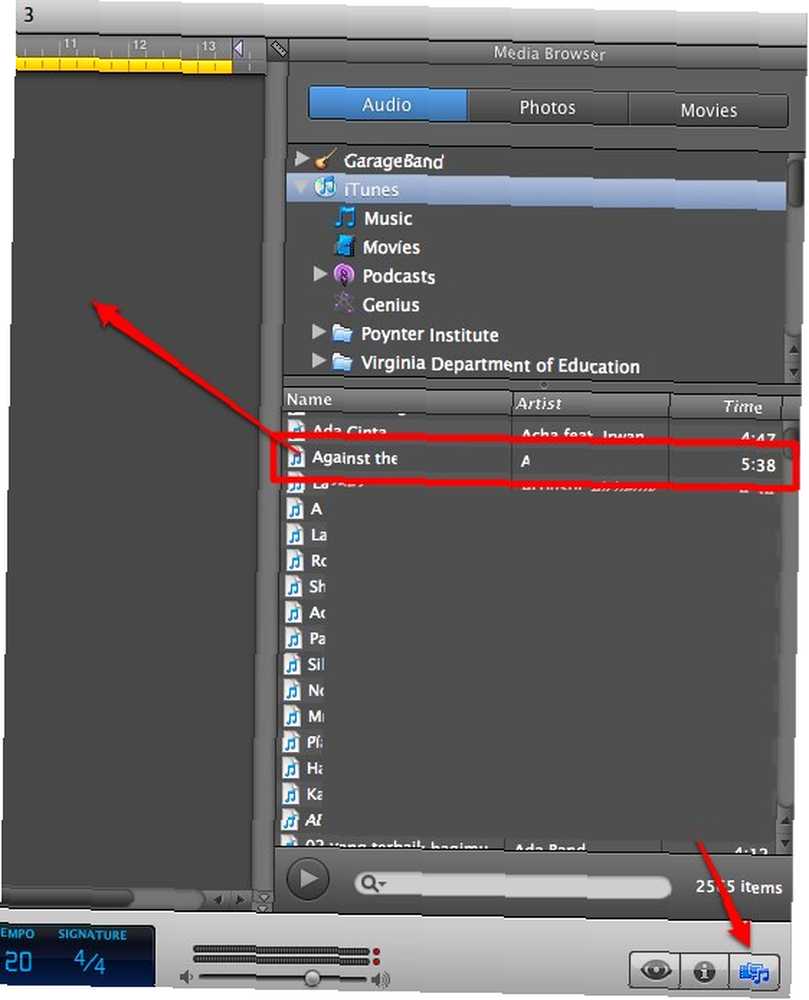
Puis j'ai fait glisser une chanson de la liste vers le volet principal.
La chanson a été convertie en piste Garageband et prête à être modifiée..
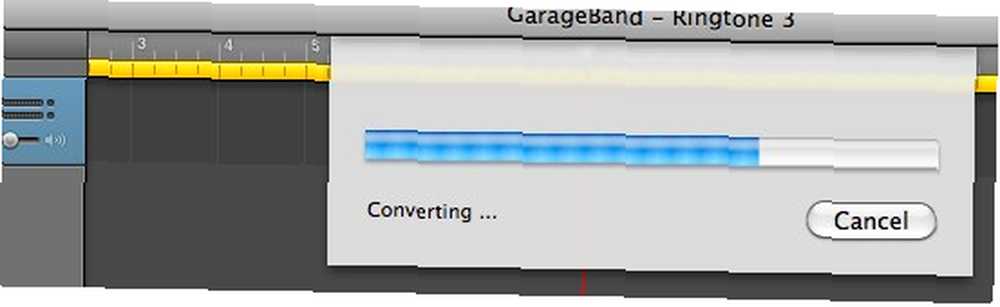
Pour déterminer quelle partie de la chanson sera convertie en sonnerie, j'ai ajusté la barre de boucle à la position que je préfère. Ce temps de barre de boucle doit être de 40 secondes ou moins.
Exporter vers une sonnerie
Pour exporter la partie de la chanson dans la sonnerie, je suis allé dans le menu Partager -> Envoyer la sonnerie au iTunes.
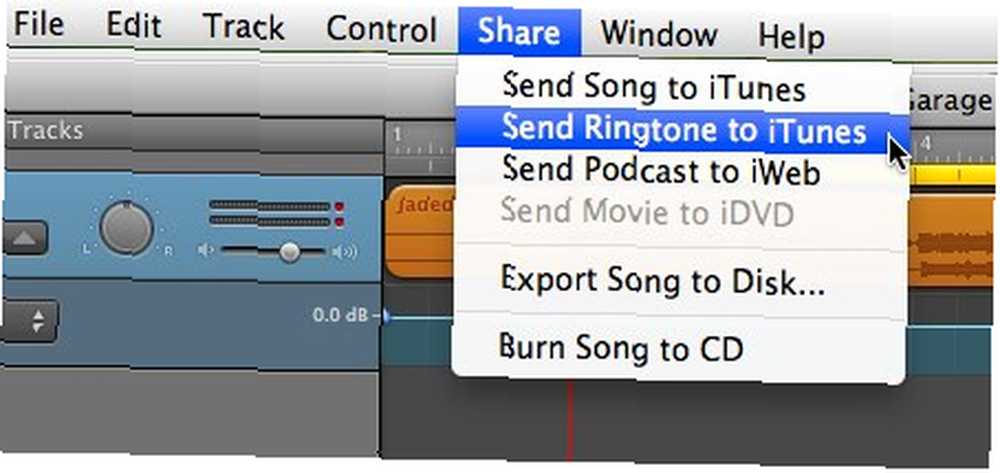
Un autre processus de conversion et d'exportation aura lieu et…
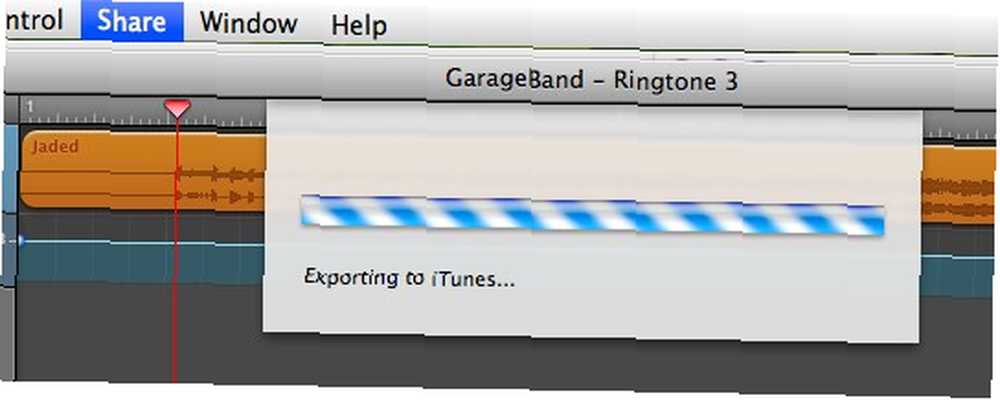
La sonnerie sera placée dans le dossier "Sonnerie" dans iTunes en tant que fichier m4r et sera automatiquement synchronisée avec l'iPhone lors de sa prochaine connexion..

Les utilisateurs autres que l'iPhone peuvent également utiliser Garageband pour créer leurs propres sonneries MP3, mais cette procédure nécessite une méthode différente et suffisante pour être écrite sous forme d'un autre article plus tard..
Avez-vous essayé d’utiliser Garageband pour créer des sonneries pour iPhone? Partagez vos opinions en utilisant les commentaires ci-dessous!











